Cドライブのストレージスペースをクリアするにはどうすればよいですか?
コンピュータがいっぱいのときに C ドライブをクリーンアップする方法: 1. 「ディスク クリーンアップ」アプリケーションを使用して、C ドライブのスペースをクリーンアップします。 2. 一時ファイルとダウンロードしたファイルを削除します。 3. インターネット一時ファイルを削除します。 4. ごみ箱を空にします。 5. C ドライブ ソフトウェアを他のドライブに移行します。コンピュータの C ドライブは一般にシステム ディスクとして知られています。通常、C ドライブには他のアプリケーションをインストールしないでください。C ドライブが混雑するとコンピュータの速度が低下します。しかし、コンピュータを理解していない友人の中には、デフォルト設定のためにソフトウェアをダウンロードして C ドライブにインストールする人もいます。
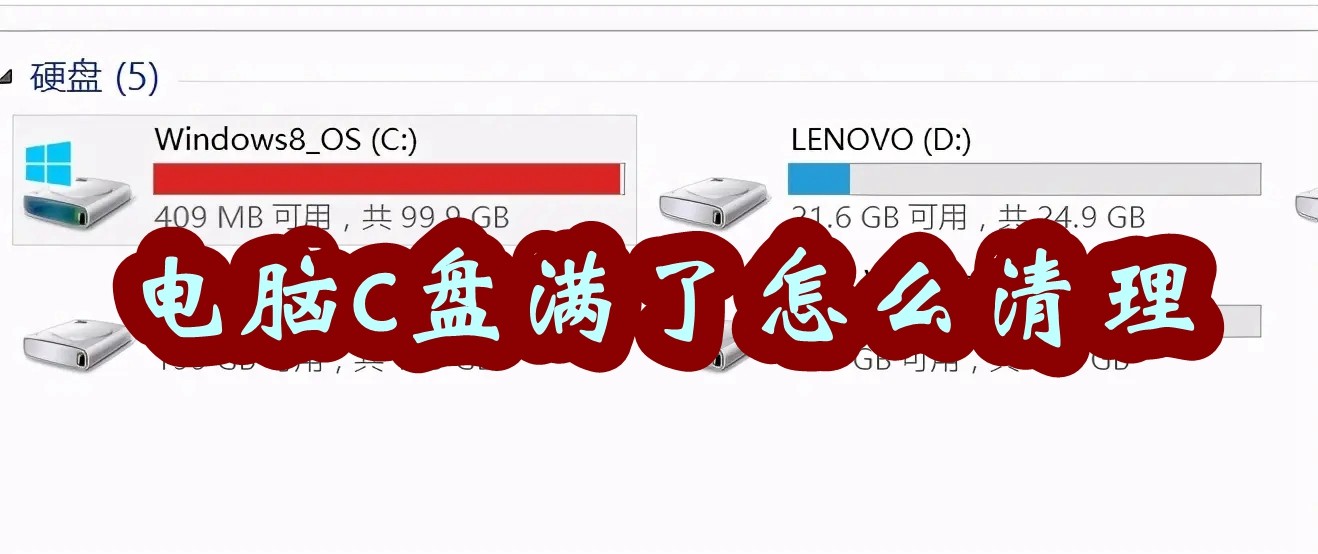
コンピューターがいっぱいになったときに C ドライブをクリーンアップする方法
方法 1. Windows システムに組み込まれている「ディスク クリーンアップ」アプリケーションを使用します。 Cドライブのスペースをクリーンアップします。
1. 検索ボックスに「ディスク クリーンアップ」と入力し、「ディスク クリーンアップ」をクリックします。ディスク クリーンアップで、クリーニングするドライブを選択します。ここではCドライブを選択して「OK」をクリックします。

2 その後、C ドライブにどれだけの空き容量を確保できるかを計算します。次に、「不要なファイルを削除する」を選択し、「OK」をクリックします。
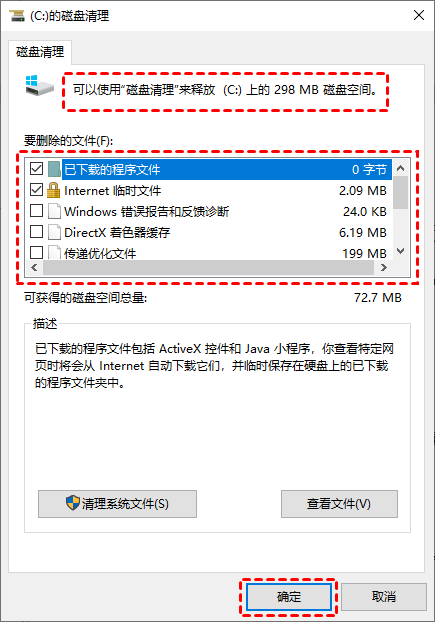
方法 2. 一時ファイルとダウンロードしたファイルを削除する
Windows ファイル エクスプローラーを開き、一時フォルダーとダウンロード フォルダーに入り、不要なファイルを削除します一時ファイルとダウンロードしたファイルファイルを削除して C ドライブのスペースを解放します。一時ファイルは通常、「C:\Windows\Temp」または「C:\Documents and Settings\ユーザー名\Local Settings\Temp」に保存されます。
方法 3. インターネット一時ファイルを削除します。
1. 「コントロールパネル」を開き、「ネットワークとインターネット」-「インターネットオプション」を選択します。
2. 表示される「インターネットのプロパティ」ウィンドウで、「詳細設定」タブをクリックし、「セキュリティ」列の「ブラウザを閉じるときに「インターネット一時ファイル」フォルダを空にする」にチェックを入れ、「OK」をクリックします。 「。」
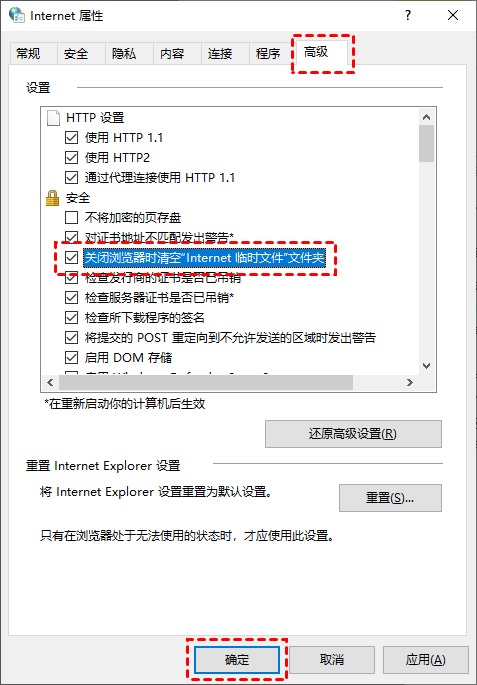
設定が完了すると、ブラウザを閉じた後にインターネット一時ファイルを自動的に消去できるようになります。
4. ごみ箱を空にします。
5. C ドライブ ソフトウェアを他のドライブに移行します。
ソフトウェアのインストールは、デフォルトで次の場所にインストールされます: C:\Program Files または C:\Program Files (x86)、
以上がCドライブのストレージスペースをクリアするにはどうすればよいですか?の詳細内容です。詳細については、PHP 中国語 Web サイトの他の関連記事を参照してください。

ホットAIツール

Undresser.AI Undress
リアルなヌード写真を作成する AI 搭載アプリ

AI Clothes Remover
写真から衣服を削除するオンライン AI ツール。

Undress AI Tool
脱衣画像を無料で

Clothoff.io
AI衣類リムーバー

Video Face Swap
完全無料の AI 顔交換ツールを使用して、あらゆるビデオの顔を簡単に交換できます。

人気の記事

ホットツール

メモ帳++7.3.1
使いやすく無料のコードエディター

SublimeText3 中国語版
中国語版、とても使いやすい

ゼンドスタジオ 13.0.1
強力な PHP 統合開発環境

ドリームウィーバー CS6
ビジュアル Web 開発ツール

SublimeText3 Mac版
神レベルのコード編集ソフト(SublimeText3)

ホットトピック
 7762
7762
 15
15
 1644
1644
 14
14
 1399
1399
 52
52
 1293
1293
 25
25
 1234
1234
 29
29


